电脑如何恢复系统还原win10 将win10系统恢复还原的操作方法
更新时间:2022-07-09 11:18:00作者:mei
更新升级win10系统发现很多功能都找不到,使用起来也很不便利,有的用户想将系统恢复到原来的样子,可是要怎么样实现?将win10系统恢复还原的挺简单的,接下去就和大家详解一下具体操作方法。
具体方法如下:
1、首先点击左下角开始,然后选择“设置”。
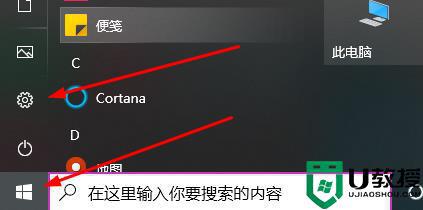
2、在设置中点击“更新和安全”。
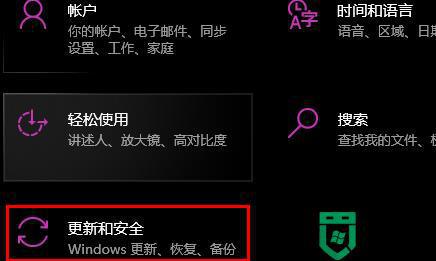
3、再点击左侧的“恢复”在里面选择“开始”。
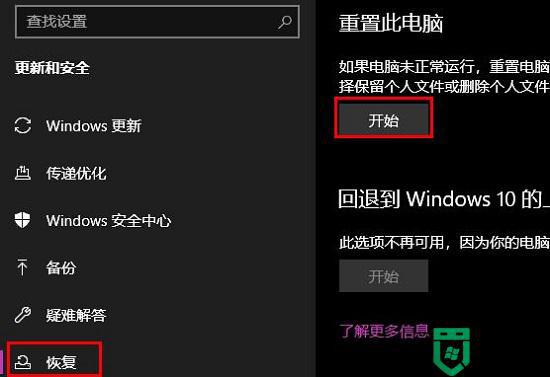
4、在选项中点击“删除所有内容”。
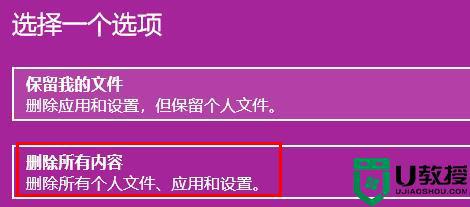
5、等到准备完成,点击“重置”就好了。

上述分享将win10系统恢复还原的操作方法,当电脑遇到棘手故障问题时,也可以使用还原系统的方法来解决。
电脑如何恢复系统还原win10 将win10系统恢复还原的操作方法相关教程
- win10电脑如何还原系统 将win10系统还原初始状态的方法
- Win10电脑怎么恢复重置还原系统
- Win10电脑怎么恢复重置还原系统
- 电脑win10系统崩溃了如何一键恢复 win10系统崩溃了还原一键还原的步骤
- win10系统还原备份怎么操作 win10怎么一键还原系统还原
- win10系统还原是灰色的怎么办 win10电脑系统还原是灰色的如何恢复
- Win10系统怎么还原回收站文件 Win10系统还原回收站文件操作方法 系统之家
- win10无法开机如何还原系统 win10无法开机怎么恢复系统
- Win10电脑重置失败如何还原 win10电脑重置失败的恢复方法
- win10如何还原系统 win10电脑系统怎么还原系统
- Win11如何替换dll文件 Win11替换dll文件的方法 系统之家
- Win10系统播放器无法正常运行怎么办 系统之家
- 李斌 蔚来手机进展顺利 一年内要换手机的用户可以等等 系统之家
- 数据显示特斯拉Cybertruck电动皮卡已预订超过160万辆 系统之家
- 小米智能生态新品预热 包括小米首款高性能桌面生产力产品 系统之家
- 微软建议索尼让第一方游戏首发加入 PS Plus 订阅库 从而与 XGP 竞争 系统之家
win10系统教程推荐
- 1 window10投屏步骤 windows10电脑如何投屏
- 2 Win10声音调节不了为什么 Win10无法调节声音的解决方案
- 3 怎样取消win10电脑开机密码 win10取消开机密码的方法步骤
- 4 win10关闭通知弹窗设置方法 win10怎么关闭弹窗通知
- 5 重装win10系统usb失灵怎么办 win10系统重装后usb失灵修复方法
- 6 win10免驱无线网卡无法识别怎么办 win10无法识别无线网卡免驱版处理方法
- 7 修复win10系统蓝屏提示system service exception错误方法
- 8 win10未分配磁盘合并设置方法 win10怎么把两个未分配磁盘合并
- 9 如何提高cf的fps值win10 win10 cf的fps低怎么办
- 10 win10锁屏不显示时间怎么办 win10锁屏没有显示时间处理方法

